背景
在企業級軟件系統中,數據庫的地位是比較高的,而且一般都要求支持多種數據庫,如 Oracle、 DB2、MySQL 等,它們的最新版本大多都不再支持 Mac OS X 系統,所以裝一個 Linux 或 Windows 的虛擬機是很有必要的。
VMWare 雖然在 Windows 下具有霸主地位,但在 Mac OS X 下網友都推薦 Parallel Desktop,就下載安裝了 PD 11 試了下覺得還不錯,不過沒有再裝 VMWare 做比較。
目前,使用 PD 安裝了 Windows 10 和 CentOS 7 兩個虛擬機。安裝 Windows 10 跟使用鏡像安裝 Windows 系統的步驟是一樣的,比較簡單,安裝后也不需要進行復雜的配置。安裝 CentOS 7 稍麻煩些,安裝后要進行一系列的配置,為了便於以后再安裝時遇到問題有地方查,就把安裝過程記錄了下來。
前期准備
- Parallel Desktop 11 安裝包
- Centos 7 系統鏡像:官網下載( 注:因為不需要GUI,故可使用 Minimal 版的鏡像 )
系統安裝
-
新建虛擬機

-
選擇鏡像文件


-
Linux 用戶名和密碼

-
虛擬機的名稱和位置

-
安裝 CentOS Linux
與硬盤安裝 CentOS 或使用 VMWare 安裝 CentOS 一樣,過程比較簡單,不再贅述。
系統配置(以下均使用 root 用戶進行配置)
-
配置網卡
[root@localhost ~]# vi /etc/sysconfig/network-scripts/ifcfg-eth0

保存后重啟網卡
```
[root@localhost ~]# /etc/init.d/network stop
[root@localhost ~]# /etc/init.d/network start
```
-
安裝網絡工具包
[root@localhost ~]# yum install net-tools [root@localhost ~]# yum install wget -
更改源為阿里雲
[root@localhost ~]# cd /etc/yum.repos.d/ [root@localhost yum.repos.d]# mv Centos-Base.repo Centos-Base.repo.bak [root@localhost yum.repos.d]# wget -O CentOS-Base.repo http://mirrors.aliyun.com/repo/Centos-7.repo [root@localhost yum.repos.d]# yum clean all [root@localhost yum.repos.d]# yum makecache
安裝 Parallels Tools
Parallels Tools 是一套可在 Mac OS X 與 Windows 或其它操作系統之間實現無縫操作的運行於后台的工具集。如果想讓虛擬 CentOS (Linux) 訪問 Mac OS X 共享的文件夾,就需要安裝 Parallels Tools。參考 安裝或更新 Parallels Tools
-
裝載 Parallels Tools 安裝鏡像 prl-tools-lin.iso



-
掛載 Parallels Tools 安裝鏡像
[root@localhost yum.repos.d]# cd /media/ [root@localhost media]# ls注:此時 /media/ 文件夾下為空
[root@localhost media]# mkdir cdrom [root@localhost media]# ls cdrom注:此時 /media/ 文件夾下有 cdrom 文件夾
[root@localhost yum.repos.d]# mount -o exec /dev/cdrom /media/cdrom mount: /dev/sr0 寫保護,將以只讀方式掛載[root@localhost media]# cd cdrom/ [root@localhost cdrom]# ls install installer install-gui kmods tools version至此,Parallels Tools 安裝鏡像掛載成功。
-
安裝 Parallels Tools
[root@localhost cdrom]# ./install

選擇 “Next”,開始安裝過程。如果缺少依賴組件則會有以下類似提示:
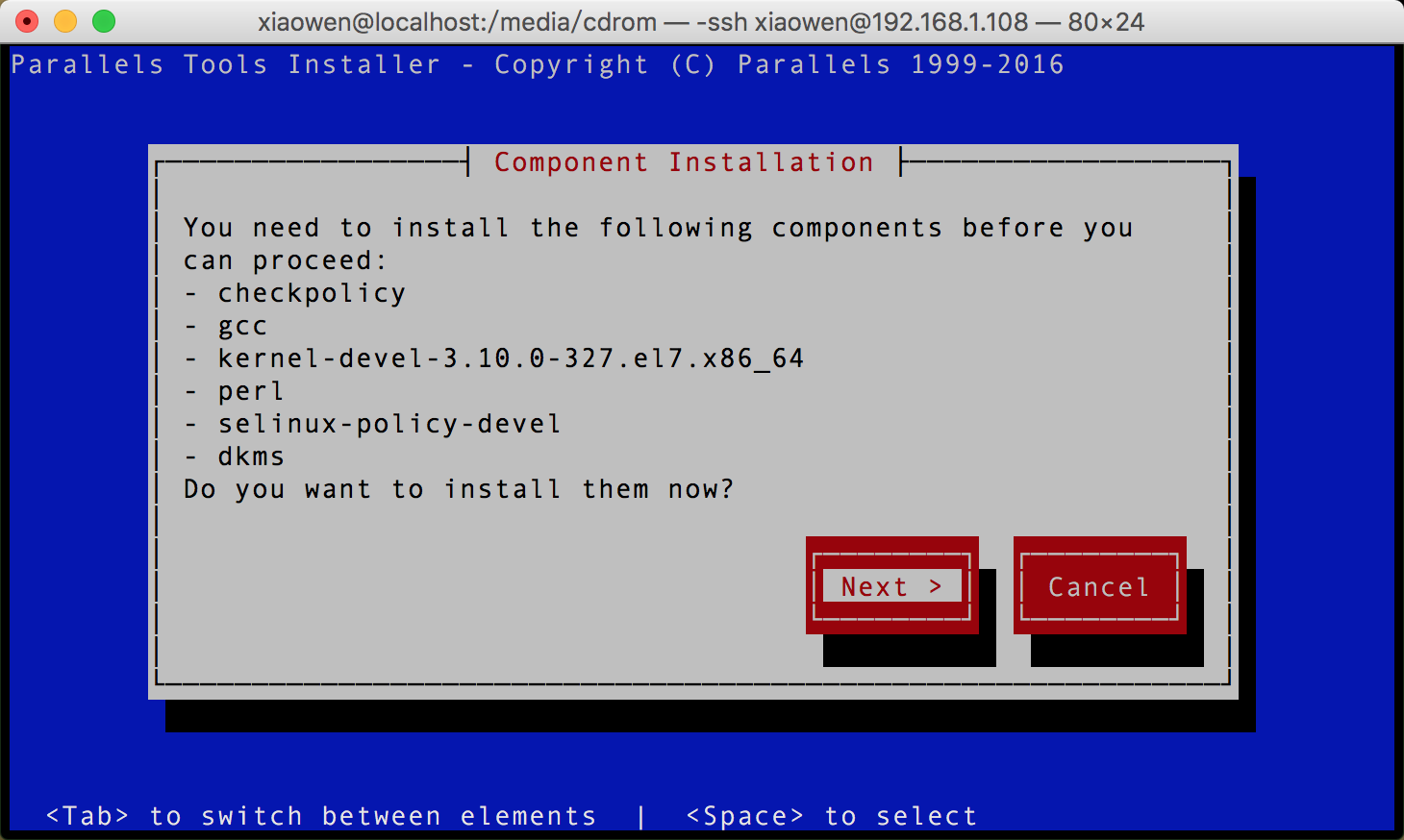
依次安裝缺少的組件:
```
[root@localhost cdrom]# yum install checkpolicy
[root@localhost cdrom]# yum install gcc
[root@localhost cdrom]# yum install kernel-devel-3.10.0-327.el7.x86_64
[root@localhost cdrom]# yum install selinux-policy-devel
[root@localhost cdrom]# yum install epel-release
[root@localhost cdrom]# yum install dkms
```
> 注:阿里雲的 repository 上沒有 DKMS。Dell 提供的 RPM 需要手動安裝依賴包,嘗試過但失敗了。建議從 EPEL repository 安裝 DKMS。參考 [Installing and using VirtualBox on CentOS](https://wiki.centos.org/HowTos/Virtualization/VirtualBox)和 [How To Install EPEL Repo on a CentOS and RHEL 7.x](http://www.cyberciti.biz/faq/installing-rhel-epel-repo-on-centos-redhat-7-x/)
依賴的組件安裝完成后,執行 install 繼續安裝 Parallels Tools:
```
[root@localhost cdrom]# ./install
```

```
[root@localhost cdrom] cd ..
[root@localhost media] ls
cdrom psf
```
注:此時 /media/ 文件夾下有 cdrom 和 psf 文件夾,其中 文件夾 **psf** 即為 配置的 **Mac共享文件夾** 。
*本文地址:http://www.cnblogs.com/midnight-coder/p/5729732.html *
